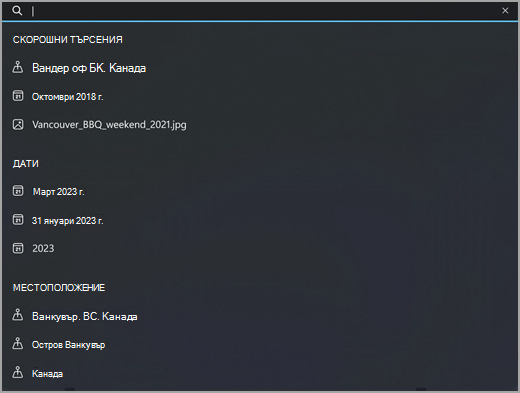
Приложението "Снимки" вече може да ви помогне да търсите Вашите снимки и видеоклипове по местоположение.
Включване на търсенето на местоположение
За да включите функцията за търсене на местоположение за първи път:
-
Изберете Старт , въведете снимки в полето за търсене , след което изберете приложението "Снимки" от списъка.
-
В приложението "Снимки" изберете лентата за търсене .
-
Под Преглед на търсенията за местоположение чрез актуализиране на настройката за събиране на данни изберете Да.
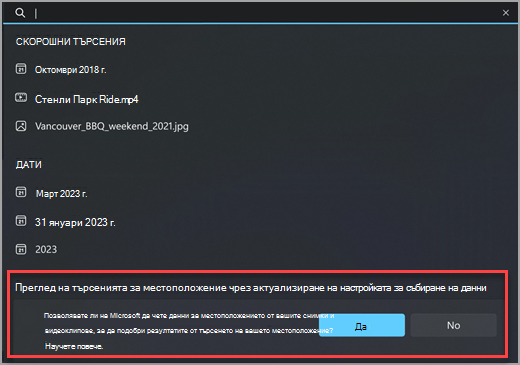
Вече можете да търсите в колекцията си "Снимки" по "Град", "Щат" и "Страна".
За да включите функцията за търсене на местоположение след първия път:
-
Изберете Старт , въведете снимки в полето за търсене , след което изберете приложението "Снимки" от списъка.
-
В приложението "Снимки" направете едно от следните неща:
-
Изберете Настройки в горния десен ъгъл.
-
Изберете лентата за търсене и под Преглед на търсенията на местоположението чрез актуализиране на настройката за събиране на данни изберете Към настройките.
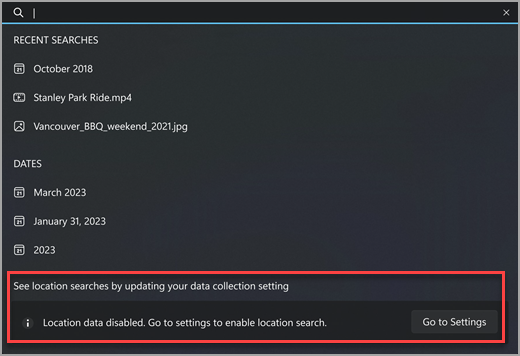
-
-
Под Поверителност и защита задайте превключвателя Разрешаване на функции, базирани на местоположение , на Вкл.
Изключване на търсенето на местоположение
След като сте изключили функцията за търсене на местоположение, няма да можете да търсите по местоположение или да виждате препоръки за местоположение в лентата за търсене на приложението "Снимки".
-
Изберете Старт , въведете photos в полето за търсене, след което изберете приложението "Снимки" от списъка.
-
В приложението "Снимки" изберете Настройки в горния десен ъгъл.
-
Под Поверителност и защита задайте превключвателя Разрешаване на функции, базирани на местоположение , на Изкл.

Можете да включите тази функция отново по всяко време, като зададете Разрешаване на базирани на местоположението функции на Вкл . на страницата с настройки на приложението "Снимки".
Услуга за местоположение на Microsoft
Вашите снимки включват географска ширина и дължина като част от вградените им данни. Microsoft използва тази информация, за да определи къде е заснета вашата снимка или видеоклип. Microsoft не съхранява тази информация.
Можете да научите повече за технологията за местоположение на Microsoft тук.










